Wireless-LAN in der Fotografie - 5. Teil - Praxis mit der EYE-Fi-Karte
Die Eye-Fi-SD-Karte ist bei  eingetroffen. Nun geht´s zum testen !
eingetroffen. Nun geht´s zum testen !

Es handelt sich hier um die
SanDisk Eye-Fi mit 8 GB, eine SDHC-Karte
Wird geliefert mit einem USB-Adapter (zur Installation auf PC und Mac)
 und einer Setup-Anleitung
und einer Setup-Anleitung

Alle Features inkl. eines Videos gibt es hier
Schritt 1: Die SanDisk Eye-Fi Speicherkarte befindet sich bereits im mitgelieferten USB-Kartenleser. Anstecken an einem freien Port und den Anleitungen in der Setup-Anleitung folgen.
Die angegebenen 10 Minuten Installationsdauer sind zwar sehr stark untertrieben, doch die Hersteller geben sich sehr große Mühe in den klaren Anweisungen. Doch es handelt sich schließlich um den Aufbau eines neuen Netzwerkes im sog. Direktmodus (ad hoc). Es ist speziell für den Fotografen natürlich eine ganz neue Materie. Doch da muss man durch - der Lohn sind dann die erscheinenden Bilder auf dem iPad unmittelbar nach der Aufnahme. Und das ist erst der Anfang aller der Möglichkeiten die diese Technik in Zusammenarbeit mit den Firmen bietet.
Zum Wohle des Fotografen und der Fotografierten. Die Bilder sollten möglichst viel auch gezeigt werden (wenn sie schon nicht ausgedruckt werden) und nicht auf der Speicherkarte dahinfristen.
Schritt 2: Installieren des Eye-Fi Centers
Eventuell blockiert das Antivirenprogramm den Autostart (die Software ist ja auf der Karte). Händisch starten.
Nun ein Eye-Fi-Konto erstellen (am SanDisk-Server). Ist die wichtigste Vorausetzung für das weitere Vorgehen. Eine funktionierende Internet-Verbindung ist natürlich vorausgesetzt !
Es sind nur 2 Merkmale notwendig: Die E-Mail-Adresse und ein Passwort (mind. 6 Zeichen)- das war´s.
Man erhält eine Antwort-Mail zur Registrierung.
Eventuell erfolgt sofort ein Firmware-Update der Eye-Fi Karte. Diese Option ist ganz genial, da ja hier der technische Standard angepasst werden kann. Wir sind es schon gewohnt von den Kameras und sogar Blitzgeräte sind mit Firmware upgradbar. Wäre ein passender Moment auf die Homepage der jeweiligen Kamera zu gucken, ob ein eine neue Firmware vorhanden ist und ob es überhaupt notwendig ist, dies zu tun.
Aber das ist eine andere Geschichte und ich werde dies in einem eigenem Artikel an einigen Beispielen abarbeiten.
Nächste Frage: Wohin die Fotos oder Videos gesendet werden?
Zu Beginn ein Gerät wählen, hier "iOS/Android" für vorerst das iPad.
Weiters ist vorbereitet der Upload auf das Online-Eye-Fi-Center für 7 Tage (in voller Auflösung) zum privaten anschauen und freigeben.
Jetzt das Gratis-App von Eye-Fi runterladen. Die weiteren Schritte werden am PC ausführlich und genau erklärt.
Es gibt auf der Support-Seite von SanDisk eine genaue Anleitung >>>>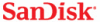
Hier ist die Support-Seite für alle Fragen zu der Eye-Fi-SD-Karte >>>>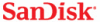

Als erstes Erfolgserlebnis müsste nun die unmittelbare Übertragung (einige Sekunden) auf das iPad erfolgen. Wenn nicht ...
Was ist unbedingt aus technischer Hinsicht zu beachten:
1. Kamera einschalten, eventuell 1-2 Probebilder machen, die WiFi-Karte sendet nun.
2. am iPad, Notebook oder PC unter Netzwerk, WLAN erscheint nun die Karte "Eye-Fi Card 511e05" > verbinden.
3. Die App Eye-Fi öffnen, unter Einstellungen (Zahnrad links oben) sicher gehen, dass Medien empfangen "On" ist.
4. in der App wird angezeigt, Aktiv oder Inaktiv und jeder download.
5. Unter Uplad-Einstellungen gibt es die 3 Möglichkeiten: Handykamera, auf Computer hochladen (hier muss schon vorher eine Anmeldung mit angesteckter Karte und USB-Adapter am PC erfolgt sein) oder "Nur Wi-Fi".
6. Die geladenen Bilder werden entweder als Thumbnails oder in Vollansicht angezeigt - die diesbezügliche Einstellung gibt es unter Anwendungseinstellungen. Weiters kann man hier den Energiesparmodus verhindern, denn es sollte der Bildschirm aktiv bleiben.
Grundsätzlich ist das Einrichten des Netzwerkes sehr vereinfacht. Die Konfiguration der Karte erfolgt automatisch durch drücken eines Button.
Die Übertragung erfolgt automatisch in WPA2- Verschlüsselung. Für die Einrichtung eines weiteren Netzwerkes auf PC und Laptop wird das zugehörige Passwort angezeigt und ein Kopierbutton ist vorhanden.
Trotz allem sind viele neue Techniken und Schritte erforderlich, die man am Besten lernt, wenn man übt. Ich erinnere nur an die vielen technischen Anleitungen, die jedem einfachsten Gerät heute beiliegen.
Man ist nicht allein gelassen. Sowohl aus dem iPad (unter weitere Einstellungen) als auf dem PC erhält man auf der SanDisk-Homepage ausreichende Informationen.>>>>
....und der Riesenvorteil der ganzen Arbeit:
Man braucht die Wi-Fi-SD-Karte nur einmal koppeln - sie funktioniert mit den selben Einstellungen in jeder Kamera.
Meine ersten Erfahrungen konnte ich mit der SONY NEX 5 und der NIKON D 300 S machen.
Ich werde nun die weiteren Features die dieses Service bietet (und das ist nicht wenig), ausprobieren:
Eye-Fi Desktop Software
Die neuen Eye-Fi Center Applikationen enthalten Verbesserungen der vorhandenen Eye-Fi Manager Software Funktionalität und ganz neue Sharing-Möglichkeiten. Wegen allgemeiner Nachfrage: Ansicht von Fotos etc., Video-Uploads mit Datum und einem Kalender. News etc.; verbessert: erneute Veröffentlichung von Artikeln auf verschiedenen Sharing-Seiten (z. B. Hochladen auf Flickr, dann auf Facebook), Erstellen von Batches aus verschiedenen Quellen (z. B. ein paar Artikel aus Eye-Fi, aus Ihrer Fotobibliothek,aus einem Ordner auf Ihrer Festplatte) und deren Weitergabe. Das Eye-Fi Center besteht aus zwei Teilen: einer kleinen Applikation (Eye-Fi Helper), die auf Ihrem Computer läuft und einer Adobe Air Applikation (Eye-Fi Center), die unabhängig von einem Web-Browser oder einem Internetanschluss funktioniert.
Das Eye-Fi Center ist mit Windows XP (Service Pack 3 und höher), Windows Vista, Windows 7 und Mac OS X (10.5 und höher mit Intel Prozessoren) kompatibel.
Diese Erfahrungen folgen in einem neuen Artikel.
 eingetroffen. Nun geht´s zum testen !
eingetroffen. Nun geht´s zum testen !
Es handelt sich hier um die
SanDisk Eye-Fi mit 8 GB, eine SDHC-Karte

Wird geliefert mit einem USB-Adapter (zur Installation auf PC und Mac)
 und einer Setup-Anleitung
und einer Setup-Anleitung
Alle Features inkl. eines Videos gibt es hier
Schritt 1: Die SanDisk Eye-Fi Speicherkarte befindet sich bereits im mitgelieferten USB-Kartenleser. Anstecken an einem freien Port und den Anleitungen in der Setup-Anleitung folgen.
Die angegebenen 10 Minuten Installationsdauer sind zwar sehr stark untertrieben, doch die Hersteller geben sich sehr große Mühe in den klaren Anweisungen. Doch es handelt sich schließlich um den Aufbau eines neuen Netzwerkes im sog. Direktmodus (ad hoc). Es ist speziell für den Fotografen natürlich eine ganz neue Materie. Doch da muss man durch - der Lohn sind dann die erscheinenden Bilder auf dem iPad unmittelbar nach der Aufnahme. Und das ist erst der Anfang aller der Möglichkeiten die diese Technik in Zusammenarbeit mit den Firmen bietet.
Zum Wohle des Fotografen und der Fotografierten. Die Bilder sollten möglichst viel auch gezeigt werden (wenn sie schon nicht ausgedruckt werden) und nicht auf der Speicherkarte dahinfristen.
Schritt 2: Installieren des Eye-Fi Centers
Eventuell blockiert das Antivirenprogramm den Autostart (die Software ist ja auf der Karte). Händisch starten.
Nun ein Eye-Fi-Konto erstellen (am SanDisk-Server). Ist die wichtigste Vorausetzung für das weitere Vorgehen. Eine funktionierende Internet-Verbindung ist natürlich vorausgesetzt !
Es sind nur 2 Merkmale notwendig: Die E-Mail-Adresse und ein Passwort (mind. 6 Zeichen)- das war´s.
Man erhält eine Antwort-Mail zur Registrierung.
Eventuell erfolgt sofort ein Firmware-Update der Eye-Fi Karte. Diese Option ist ganz genial, da ja hier der technische Standard angepasst werden kann. Wir sind es schon gewohnt von den Kameras und sogar Blitzgeräte sind mit Firmware upgradbar. Wäre ein passender Moment auf die Homepage der jeweiligen Kamera zu gucken, ob ein eine neue Firmware vorhanden ist und ob es überhaupt notwendig ist, dies zu tun.
Aber das ist eine andere Geschichte und ich werde dies in einem eigenem Artikel an einigen Beispielen abarbeiten.
Nächste Frage: Wohin die Fotos oder Videos gesendet werden?
Zu Beginn ein Gerät wählen, hier "iOS/Android" für vorerst das iPad.
Weiters ist vorbereitet der Upload auf das Online-Eye-Fi-Center für 7 Tage (in voller Auflösung) zum privaten anschauen und freigeben.
Jetzt das Gratis-App von Eye-Fi runterladen. Die weiteren Schritte werden am PC ausführlich und genau erklärt.
Es gibt auf der Support-Seite von SanDisk eine genaue Anleitung >>>>
Hier ist die Support-Seite für alle Fragen zu der Eye-Fi-SD-Karte >>>>
Als erstes Erfolgserlebnis müsste nun die unmittelbare Übertragung (einige Sekunden) auf das iPad erfolgen. Wenn nicht ...
Was ist unbedingt aus technischer Hinsicht zu beachten:
1. Kamera einschalten, eventuell 1-2 Probebilder machen, die WiFi-Karte sendet nun.
2. am iPad, Notebook oder PC unter Netzwerk, WLAN erscheint nun die Karte "Eye-Fi Card 511e05" > verbinden.
3. Die App Eye-Fi öffnen, unter Einstellungen (Zahnrad links oben) sicher gehen, dass Medien empfangen "On" ist.
4. in der App wird angezeigt, Aktiv oder Inaktiv und jeder download.
5. Unter Uplad-Einstellungen gibt es die 3 Möglichkeiten: Handykamera, auf Computer hochladen (hier muss schon vorher eine Anmeldung mit angesteckter Karte und USB-Adapter am PC erfolgt sein) oder "Nur Wi-Fi".
6. Die geladenen Bilder werden entweder als Thumbnails oder in Vollansicht angezeigt - die diesbezügliche Einstellung gibt es unter Anwendungseinstellungen. Weiters kann man hier den Energiesparmodus verhindern, denn es sollte der Bildschirm aktiv bleiben.
Grundsätzlich ist das Einrichten des Netzwerkes sehr vereinfacht. Die Konfiguration der Karte erfolgt automatisch durch drücken eines Button.
Die Übertragung erfolgt automatisch in WPA2- Verschlüsselung. Für die Einrichtung eines weiteren Netzwerkes auf PC und Laptop wird das zugehörige Passwort angezeigt und ein Kopierbutton ist vorhanden.
Trotz allem sind viele neue Techniken und Schritte erforderlich, die man am Besten lernt, wenn man übt. Ich erinnere nur an die vielen technischen Anleitungen, die jedem einfachsten Gerät heute beiliegen.
Man ist nicht allein gelassen. Sowohl aus dem iPad (unter weitere Einstellungen) als auf dem PC erhält man auf der SanDisk-Homepage ausreichende Informationen.>>>>
....und der Riesenvorteil der ganzen Arbeit:
Man braucht die Wi-Fi-SD-Karte nur einmal koppeln - sie funktioniert mit den selben Einstellungen in jeder Kamera.
Meine ersten Erfahrungen konnte ich mit der SONY NEX 5 und der NIKON D 300 S machen.
Ich werde nun die weiteren Features die dieses Service bietet (und das ist nicht wenig), ausprobieren:
Eye-Fi Desktop Software
Die neuen Eye-Fi Center Applikationen enthalten Verbesserungen der vorhandenen Eye-Fi Manager Software Funktionalität und ganz neue Sharing-Möglichkeiten. Wegen allgemeiner Nachfrage: Ansicht von Fotos etc., Video-Uploads mit Datum und einem Kalender. News etc.; verbessert: erneute Veröffentlichung von Artikeln auf verschiedenen Sharing-Seiten (z. B. Hochladen auf Flickr, dann auf Facebook), Erstellen von Batches aus verschiedenen Quellen (z. B. ein paar Artikel aus Eye-Fi, aus Ihrer Fotobibliothek,aus einem Ordner auf Ihrer Festplatte) und deren Weitergabe. Das Eye-Fi Center besteht aus zwei Teilen: einer kleinen Applikation (Eye-Fi Helper), die auf Ihrem Computer läuft und einer Adobe Air Applikation (Eye-Fi Center), die unabhängig von einem Web-Browser oder einem Internetanschluss funktioniert.
Das Eye-Fi Center ist mit Windows XP (Service Pack 3 und höher), Windows Vista, Windows 7 und Mac OS X (10.5 und höher mit Intel Prozessoren) kompatibel.
Diese Erfahrungen folgen in einem neuen Artikel.
multimediacharly - 9. Feb, 16:19
